انتقال فایل به صورت بی سیم بین لینوکس و اندروید با Warpinator
آیا می خواهید فایل ها را به صورت بی سیم بین دستگاه لینوکس و اندروید خود انتقال دهید ؟ در اینجا نحوه انجام این کار با استفاده از Warpinator آورده شده است.
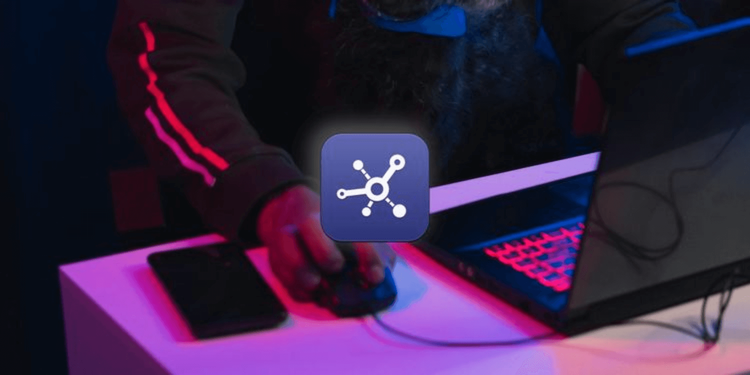
آیا می خواهید به سرعت فایل ها را از طریق شبکه محلی خود به سایر دستگاه های Linux یا Android ارسال کنید؟ Warpinator ممکن است راه حل مفیدی برای شما باشد. امروز بررسی خواهیم کرد که این ابزار چه کاری می تواند انجام دهد ، نحوه نصب آن و اینکه چگونه می توانید استفاده از آن را شروع کنید.
Warpinator چیست؟
Warpinator یک برنامه کوچک و ساده برای کپی کردن پرونده ها یا پوشه ها در دستگاه های دیگر در یک شبکه محلی است. این برنامه منبع باز و رایگان توسط تیم پشتیبان Linux Mint توسعه داده شد و در اصل فقط برای دستگاه های لینوکس بود. این اپلیکیشن از آنجا به اندروید منشعب شده است و به اشتراک گذاری فایلهای لینوکس / موبایل را آسان تر می کند.
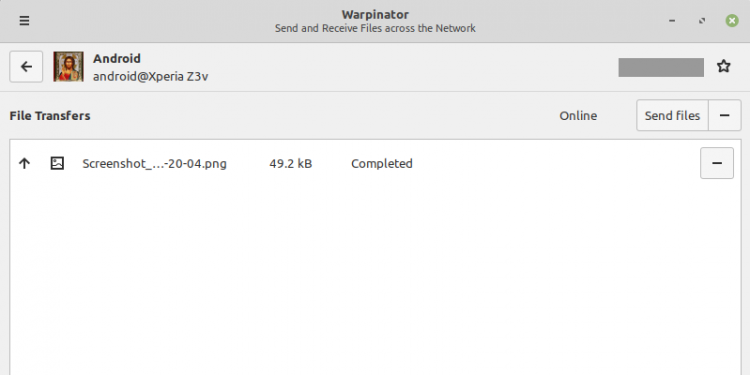
بنابراین آیا باید از Warpinator استفاده کنید؟
این بستگی به مورد استفاده شما دارد. اگر می خواهید پرونده ها به طور فعال در دستگاه هایی که ممکن است در شبکه های دیگر همگام سازی شوند ، بهتر است از ابزار دیگری مانند rsync استفاده کنید .
اگر شما فقط گاهی اوقات نیاز به کپی کردن یک پرونده یا پوشه در دستگاه محلی دیگر دارید ، Warpinator باید به خوبی کار کند.
دانلود : برنامه Warpinator
آیا Warpinator امن است؟
Warpinator دو ویژگی امنیتی ارائه می دهد تا بتوانید با آرامش خاطر پرونده ها را به اشتراک بگذارید.
مجوزهای انتقال : Warpinator همیشه از شما می خواهد هرگونه انتقال پرونده ورودی را تأیید کنید. به این ترتیب می دانید Warpinator نمی تواند پلی برای پرونده های مخرب باشد. اگر به همه افراد در شبکه خود اعتماد دارید ، می توانید این ویژگی را برای انتقال بدون اصطکاک غیرفعال کنید.
کدهای گروه : Warpinator به دستگاه های دیگری که از کد گروه مشابه استفاده نمی کنند متصل نمی شود. این کد می تواند هر چیزی باشد که بخواهید ، اما پیش فرض Warpinator است . اگر می خواهید ایمن بمانید ، این مورد را در تنظیمات به چیزی تغییر دهید که فقط شما می دانید.
نحوه نصب Warpinator در لینوکس
بسته به نوع توزیع ، می توانید Warpinator را از طریق چند روش مختلف تهیه کنید.
Linux Mint 20 and above
Warpinator در ابتدا برای Mint 20 به صورت محلی منتشر شد ، بنابراین نصب آن بر روی Linux Mint آسان است. فقط این دستور را در ترمینال منتقل کنید:
sudo apt install warpinator
پس از نصب ، Warpinator باید در منوی راه انداز شما ظاهر شود. در غیر این صورت ، می توانید Warpinator را با این دستور راه اندازی کنید:
warpinator
Linux Mint 19.x
تیم Mint یک مخزن PPA حاوی Warpinator برای Linux Mint 19 به بالا فراهم کرده است.
sudo add-apt-repository ppa:clementlefebvre/grpc
sudo apt update
sudo apt install warpinator
این دستورات PPA را اضافه می کنند ، فهرست بسته شما را به روز می کنند و Warpinator را نصب می کنند.
سایر توزیع های لینوکس
با استفاده از Flatpak ، می توانید Warpinator را تقریباً در هر مورد دیگری بدست آورید. برای شروع نصب ، این دستور را در ترمینال وارد کنید.
flatpak install flathub org.x.Warpinator
پس از اتمام نصب ، Warpinator را با این دستور راه اندازی کنید :
flatpak run org.x.Warpinator
نحوه استفاده از Warpinator برای انتقال فایل بی سیم بین لینوکس و اندروید
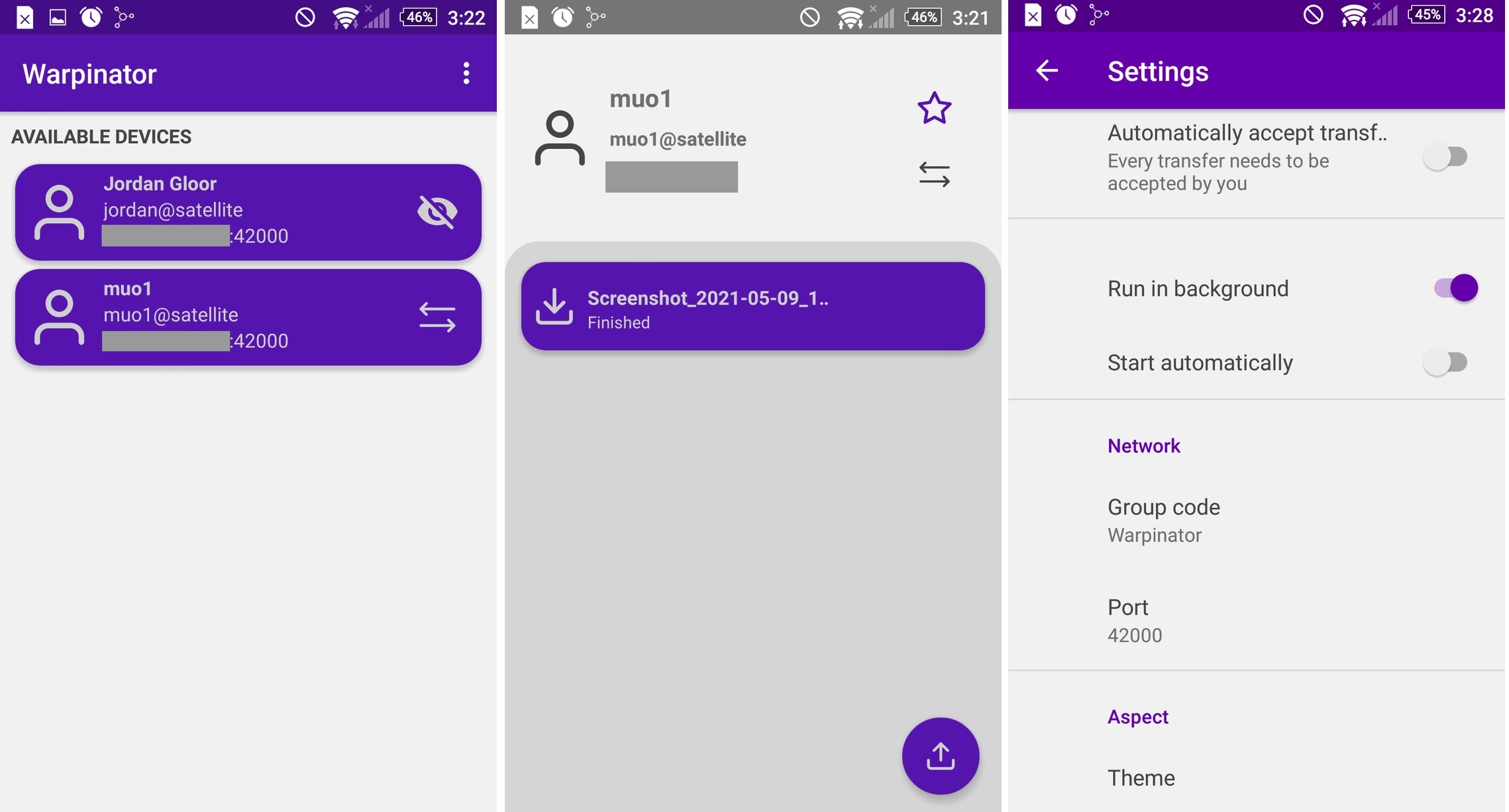
- Warpinator را در همه دستگاههایی که پرونده ارسال یا دریافت می کنند راه اندازی کنید و منتظر بمانید تا Warpinator همه دستگاههای شبکه را کشف کند.
- در منوی اصلی sending device ، روی دستگاهی که می خواهید فایل را دریافت کنید کلیک کنید یا ضربه بزنید.
- روی دسک تاپ ، هر پرونده یا پوشه ای را که می خواهید ارسال کنید ، در کادر File Transfers بکشید و رها کنید. در تلفن همراه ، روی دکمه انتقال ضربه بزنید و پرونده یا پوشه خود را انتخاب کنید.
- قبل از شروع انتقال ، باید درخواست انتقال را بپذیرید.
توجه داشته باشید که Warpinator حتی پس از خارج شدن در پس زمینه به کار خود ادامه می دهد. این اجازه می دهد تا دستگاه شما برای دفعه بعدی که به آن نیاز دارید در شبکه در دسترس بماند.
در دسک تاپ ، می توانید سرویس را با کلیک کردن روی Quit در پایین دکمه منوی سمت چپ خاموش کنید. متناوباً ، می توانید Warpinator را در نوار وظیفه خود پیدا کنید ، منوی گزینه های آن را باز کرده و روی Quit کلیک کنید .
در تلفن همراه ، گزینه های Warpinator را در قسمت اعلانات خود باز کنید و روی Stop Service ضربه بزنید .
عیب یابی Warpinator
اگر اشتراک فایل روی Warpinator کار نمی کند ، این راه حل ها را امتحان کنید.
کد گروه را بررسی کنید
مطمئن شوید که Warpinator روی همه دستگاههایی که می خواهید متصل شوید دقیقاً روی همان کد گروه تنظیم شده است. به یاد داشته باشید که پیش فرض هر دو سیستم عامل لینوکس و اندروید Warpinator است .
فایروال خود را بررسی کنید
اطمینان حاصل کنید که هر فایروال روی دسک تاپ شما به Warpinator اجازه می دهد از پورتی که روی آن تنظیم شده استفاده کند. به طور پیش فرض ، Warpinator از پورت ۴۲۰۰۰ استفاده می کند ، اما در صورت تمایل می توانید آن را تغییر دهید.
VPN ها را خاموش کنید
اگر دستگاه های خود را به VPN ها متصل کرده باشید ، احتمالاً آنها در Warpinator متصل نخواهند شد. آنها را خاموش کنید یا مطمئن شوید که در یک شبکه هستند.
انتقال فایل بی سیم از طریق LAN بین لینوکس و اندروید با Warpinator
استفاده از Warpinator آسان است و وقتی صحبت از انتقال فایل بی سیم ساده از طریق شبکه محلی می شود بهترین گزینه است . اگر چندین دستگاه در شبکه شما وجود دارد ، حتی می توانید گروه هایی را برای دسته بندی دستگاه های خود ایجاد کنید.
مدیریت پرونده برای همه یک عمل مهم است. اگر بخواهید پرونده ها را در دستگاه های مختلف با هم همگام کنید ، داشتن یک ابزار مفید برای به اشتراک گذاری فایل مانند Warpinator می تواند مفید باشد.







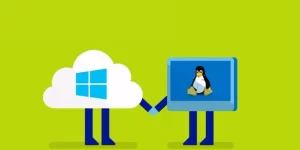



دیدگاه ها